Программа для камеры заднего вида на андроид магнитолу
Установив камеру заднего вида на автомобиль, её следует подключить к какому-либо экрану — планшету, зеркалу, видеорегистратору и т.д. Чаще всего изображение КЗВ выводится на дисплей автомагнитолы. Сделать это довольно просто и под силу любому автолюбителю.
Как настроить картинку с камеры заднего вида
Проверка работоспособности камеры заднего вида проводится таким образом:
- Подключите АКБ.
- Запустите двигатель.
- Рычаг коробки передач установите на задний ход.
Если установка была произведена по всем правилам, на экране автомагнитолы в этот момент должно появиться изображение все того, что происходит сзади вашей машины.
При отсутствии картинки или её нечётком показе попробуйте произвести такие действия:
- Откройте меню магнитолы.
- Выберите подпункт меню «Настройки» (Settings).
- Отыщите раздел «Камеры» (Cameras) и уже в нём — «Задняя» (Back).
- Выберите из предложенного списка модель своей камеры.
- Отрегулируйте фокус и другие параметры глазка так, чтобы вам было удобно пользоваться гаджетом.
Теперь, когда всё функционирует нормально, можете пробовать парковаться. Правда, чтобы это прошло успешно, нужно ещё кое-что предпринять.
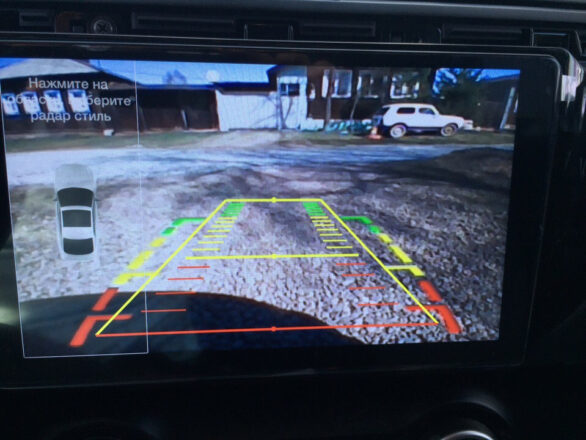
Какие опции участвуют в настройке
Попробуйте откалибровать парковочную разметку. Вы должны точно представлять себе, какому реальному расстоянию соответствует каждый из цветов — красный, жёлтый, зелёный.
Не забудьте про регулировку угла наклона глазка. Желательно достигнуть широты картинки по максимуму, но проследив, чтобы расстояние при этом искажалось как можно меньше.
Разберитесь с опцией отзеркаливания, включив или отключив функцию MIR. Если изображение показывается в перевёрнутом виде, отключите кнопку FLP. Можно попробовать передвинуть окуляр камеры на 180 градусов.
При наличии микрофона зайдите в настройки громкости записи и отрегулируйте их в соответствии с вашими предпочтениями.
Чтобы камера заднего вида давала хорошую картинку в ночное время, следует во время покупки обращать внимание на разрешающую способность матрицы. Желательно, чтобы этот показатель составлял не менее 0.3 Мп.
Если вас не устраивают заводские параметры глазка, фокуса, угла обзора, тоже поработайте над ними в настройках автомагнитолы.
Особое внимание уделите качеству показываемой картинки. Она должна быть чёткой, яркой, контрастной, с достаточным уровнем цветопередачи.

Поддаются регулировке и дополнительные опции:
- инфракрасная подсветка;
- омыватель;
- механизм с защитной шторкой и т.п.
Правда, они присутствуют далеко не в каждой модели.
Настройки камеры заднего вида проводятся по данному алгоритму практически в любой автомагнитоле. Даже если у вас китайское устройство на Андроиде, меню не будет существенно отличаться. Возможно применение других названий разделов. Но всё равно будет интуитивно понятно, что речь идёт о настройках КЗВ.
Вы можите дать ссылку на такие камеры, тема подключения камеры заднего вида к смартфону тогда сможет получить развитие.
Не факт, что по блютузу вы получите качественную связь между камерой и девайсом. На других форумах по carpc уже видел подобные решения с ip-камерами.Говорят-реализовать можно,но затратно.На мой взгляд дешевле и лучше будут обстоять дела с обычными камерами з.в.+монитор Так же видел решения о поддержке easycap с аналоговым входом,который подключается через usbOtg к смарту/планшету.Правда поддержка данного ус-ва есть всего у нескольких моделей . На других форумах по carpc уже видел подобные решения с ip-камерами.На сколько я понимаю там связь по Wi-Fi. Не знаю у кого как, но у меня сигнал от блютуз очень быстро умирает при нахождении преград между телом и гарнитурой, например. Может в камерах стоят мощные модули приёма/передачи, но это вряд ли. сейчас почти у всех планшетов есть встроенные камеры, нужно подать сигнал от внешней камеры на контакты внутренней, хотя без согласования сигнал девай может сгореть.
тоже интересуюсь этим вопросом. Странно, что такое решение до сих пор не представлено на рынке.
Многие бы захотели себе устройство для парковки на мобильник.
Брр.. Жуть не ужели до использования в похожих целях VNC сервера додумался я один .
И то что почти на любом андройд девайсе есть возможность ШТАТНО из меню настроек поднять точку доступа WiFi тоже никто не знает ?
Ставите на смарт DroidVNC и что-то типа "телескопа" с маркета и вперед .
И то что почти на любом андройд девайсе есть возможность ШТАТНО из меню настроек поднять точку доступа WiFi тоже никто не знает ?
Ставите на смарт DroidVNC и что-то типа "телескопа" с маркета и вперед .
Ну а поконкретнее можно, как же это все будет происходить, и как смарт увидит то что включилась задняя передача?
Есть более дешевый проводной вариант - подключить любую проводную автомобильную камеру через OTG переходник к девайсу UVC Video Grabber. Видео демонстрация с Nexus 7. Подобные девайсы на aliexpress, совместимость надо конечно проверять.
Хотелось бы узнать, что за приложение там используют. Потому что Я не знаю ни одного приложения для Android, которое бы автоматически включалось при включении задней передачи.

Программа для камеры заднего вида на Андроид или IOS предназначена для отображения аналогового видеосигнала на цифровом устройстве, подключенном с помощью EasyCap адаптера и OTG-переходника.
А теперь, простыми словами! Камера заднего вида, подключенная на телефон или планшет, просто так картинку выводить не будет. Она выдает аналоговый тип сигнала, смартфон же понимает только цифровой. К тому же, даже если бы она «писала в цифре», напрямую, через шнур, видео в Андроиде не работало бы. Сначала запись необходимо закинуть на жесткий диск смартфона.
Именно поэтому, для преобразования аналогового сигнала в цифровой, используется EasyCap устройство (переходник с колокольчиками с одной стороны и USB-коннектором с другой). А для отображения видео в режиме реального времени на дисплее телефона (без промежуточного перебрасывания в ПК) применяется OTG-переходник. С одной стороны он имеет USB-порт для EasyCap адаптера, с другой – коннектор для подсоединения к смартфону.

Вся схема выглядит так: видеогаджет — EasyCap-устройство – OTG-устройство – смартфон с Андроид или IOS.

Однако, это только техническая часть подключения. Чтобы камера заднего вида передавала картинку на смартфон с IOS или Андроид, важно установить на последний специальный программный софт. Именно о таких прогах мы сегодня и поговорим!
Лучшие утилиты на Андроид
Какие программы можно скачать для камеры заднего вида? Загружать рекомендуем из Play Market или App Store. Ориентируйтесь на рейтинги утилиты и отзывы, особенно, отрицательные. Хороших приложений, на самом деле, немного, и все они – ниже.
Имейте ввиду, не факт, что с вашей камерой заднего вида, подключенной через смартфон, будут отлично работать все указанные программы. Если не подошла одна, тестируйте другую.
Лучшие приложения для камеры заднего вида, выведенной на Андроид устройство:

- USB Camera Connect . Позволяет подключать устройства EasyCap для трансляции и записи аналогового видео/аудио потоков на цифровых гаджетах. Есть платная версия, с возможностью сворачивать видео, отображать на экране блокировки, отсутствием рекламы;

- Easy Cap Recorder . Еще одно неплохое приложение для передачи сигнала с камеры заднего вида через телефон на Android через EasyCap и OTG переходники.

- В App Store вы можете найти аналогичные программы. Правда, тут их гораздо меньше, но ведь ни для кого не секрет, файловая система IOS закрыта от посторонних. Потому и программ тут не в пример меньше, чем у Google.
Далее, рассмотрим, как пользоваться программами для камеры заднего вида на Андроид устройствах.
Как пользоваться?
Первый делом, осуществите корректное подключение видеогаджета к электрической сети авто и соединение всех элементов схемы. Потом, подберите и скачайте программу на смартфон с Андроидом. После запуска утилиты вы увидите черный экран (или белый, с надписью No Video), но это не значит, что она не работает . Как только вы активируете коробку передач в режим езды обратным ходом, пустой дисплей сменится на сигнал с камеры. Кстати, в «Settings» не забудьте выбрать формат видео PAL, в «Record Settings» — режим Auto.
Камера заднего вида достаточно легко подключается через телефон на базе Android. Танцы с бубном плясать точно не будете. Несмотря на то, что программы не переведены на русский язык, в них несложно разобраться.

Многие современные автомобили оснащаются бортовыми компьютерами и камерами заднего вида. В новых моделях даже некоторых бюджетных авто все уже подключено, и вы можете пользоваться камерой в машине, самостоятельно ничего не доделывая. Но что делать тем, у кого автомобиль более скудной комплектации или старой модели, и в ней нет бортового ПК? Наиболее простым вариантом будет установить девайс на Android. Это может быть автомагнитола, планшет или даже смартфон. О том, как подключить камеру заднего вида к Android-устройствам, вы узнаете из этой статьи.
Как подключить камеру к разным устройствам

Прежде чем приступать к инструкциям, нужно разобраться с принципами работы и со всеми необходимыми преднастройками. Также стоит понимать, что хоть инструкция для всех устройств очень похожа, есть различия в том, какой же девайс выбрать для такой задачи. Если у вас уже установлена магнитола на Android, выбор очевиден. Но если у вас ее нет, выбор встает между смартфоном и планшетом.
Планшет выбирают те люди, которые хотят установить стационарное устройство и не вынимать его никогда, а с магнитолой заморачиваться не хотят.
Смартфон же подойдет тем, кто боится оставлять электронику в машине или попросту не хочет «морозить» ее в зимнюю пору. В любом случае выбор остается за вами. Единственное, что нужно обязательно учесть: для автомобиля Android-устройство должно обязательно иметь поддержку OTG.
Все камеры, подключаемые по проводам, требует специального адаптера, именуемого EasyCAP. Выглядит он следующим образом:

В том, какую камеру выбрать, можете себя не ограничивать. Благо рынок полон хорошими предложениями: с подсветкой, ночным режимом и прочими функциями. Подбирать нужно лишь по совместимости выходов камеры со входами на EasyCAP, посмотреть которые вы можете на скриншоте выше.
Интересным выбором также может стать беспроводная камера заднего вида для Android. С ее помощью вы сможете настроить отображение видео на Android, не используя при этом никаких переходников. Все, что понадобится, – это специальная программа, которая поставляется в комплекте или указывается в инструкции.
Беспроводные камеры делятся, в свою очередь, на те, что подключаются по Wi-Fi и те, что используют Bluetooth для соединения.
Более распространенным вариантом является Wi-Fi-камера заднего вида. Выглядит она так:

Все, что нужно сделать для подключения, – закрепить камеру и передатчик, а затем подключиться через смартфон или планшет к сети. Только учтите, что данный гаджет работает при температуре не ниже -20 градусов, а в выключенном состоянии может находиться при температуре не ниже -30 градусов по Цельсию. Так что лучше установить передатчик в укромном месте.
Намного реже встречается bluetooth-камера заднего вида. Пользователи таких камер утверждают, что качество тут хуже, а некоторые жалуются на черно-белую картинку. Так что лучше исключить данный вид оборудования.
Разобравшись со всем этим, можно перейти непосредственно к инструкциям по установке.
Подключение планшета
Как монтировать оборудование, мы рассказывать не будем. Начнем уже с момента подключения. Для того чтобы подключить к Android-планшету камеру:
- Соедините выходы проводов камеры с соответствующими входами на EasyCAP, просто совместив их по цветам.
- EasyCAP подключите к адаптеру OTG.
- Теперь можно подключить другую сторону OTG-кабеля к планшету.
Работа по подключению завершена. Но оборудование просто так не запустится. Понадобится специальная программа для Android для камеры заднего вида.
На данный момент с оборудованием, которое мы подключили, работают несколько программ, как платных, так и бесплатных.
Одной из лучших и наиболее популярных из бесплатных является FPViewer. Поэтому советуем использовать именно ее. Если возникнут проблемы с подключением на вашей модели планшета, пробуйте любой другой вариант из Google Play, пока картинка не появится.
Подключение магнитолы
Для того, чтобы совершить подключение к Android-магнитоле, понадобится провести практически те же действия. Не нужен переходник OTG, потому что в магнитолах есть вход под полноразмерный USB-кабель.
Магнитола может не определять EasyCAP через приложение. Решается эта проблема так:

Подключение смартфона
Если вы захотите провести подключение к смартфону, понадобится выполнить точно ту же последовательность действий, как при подключении планшета. Может не подойти приложение для вывода изображения на экран. Но его можно всегда подобрать из Play Market, тем более что ссылка есть в разделе с подключением планшета.
Выводы
Подключение камеры к Android реально и проводится оно несложно. Куда сложнее определиться с устройством, на которое будет выводиться изображение, и найти приложение для камеры заднего вида на Android, которое было бы совместимо с моделью вашего гаджета.
Вы можете пойти путем наименьшего сопротивления и установить Wi-Fi-камеру. Хотя это будет немного дороже, но проще в установке и настройке.
Также вы можете выбрать и оборудование, работающее по Bluetooth, хотя и рискуете получить не такое высокое качество. Вам самим решать, какое оборудование использовать и что нужно именно вам. Советуем спрашивать у продавцов характеристики и возможности покупаемой модели гаджета, а также уточнять наличие поддержки подключения по OTG.
Читайте также:


